
O que saber
- Vá para a tela de boas-vindas da TV, pesquise as redes sem fio disponíveis, selecione sua rede e digite a senha.
- Para alterar a rede, vá para Configurar > Rede > Abra as configurações de rede > Sem fio> escolha sua rede e digite a senha.
Este artigo explica como conectar uma smart TV a uma rede doméstica e à Internet usando Wi-Fi e solucionar problemas de conexão. A aparência do menu na tela e a navegação para a configuração do Wi-Fi podem variar dependendo da marca e do modelo da smart TV, mas incluem as mesmas etapas principais. Algumas marcas de TV referem-se diretamente a Wi-Fi ou usam os termos Sem fio, Rede sem fio, Rede sem fio ou Wi-Fi doméstica ou Rede Wi-Fi. Os exemplos neste artigo usam o termo Wireless.
Conecte-se ao Wi-Fi durante a configuração da TV pela primeira vez
Veja como conectar sua smart TV à Internet usando sua rede Wi-Fi:
-
Certifique-se de que sua rede e internet estejam funcionando. Para se conectar ao Wi-Fi, você precisa de um roteador sem fio e do nome da rede. Por exemplo, ATTxxx, TWCxxx, Coxaaa ou algo que você criou.
-
Ligue sua smart TV. Você verá uma tela de Boas-vindas ou Configuração.
-
A TV solicita que você inicie a configuração da TV.
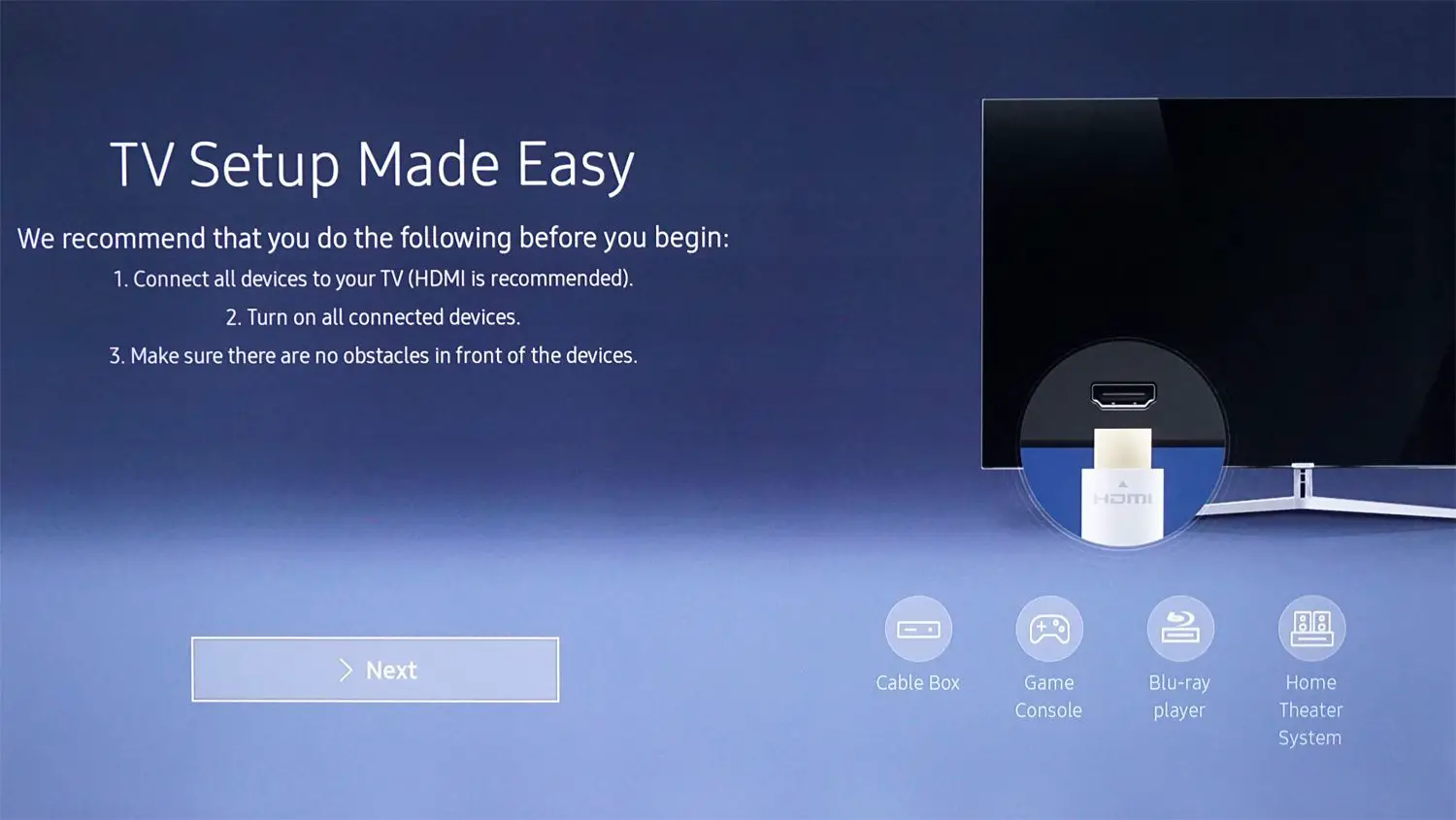
-
Conforme você continua a configuração da TV, ela pode pesquisar automaticamente as redes disponíveis ou solicitar que você escolha entre uma rede com fio ou sem fio (Wi-Fi) antes de pesquisar. Para Wi-Fi, escolha Sem fio.
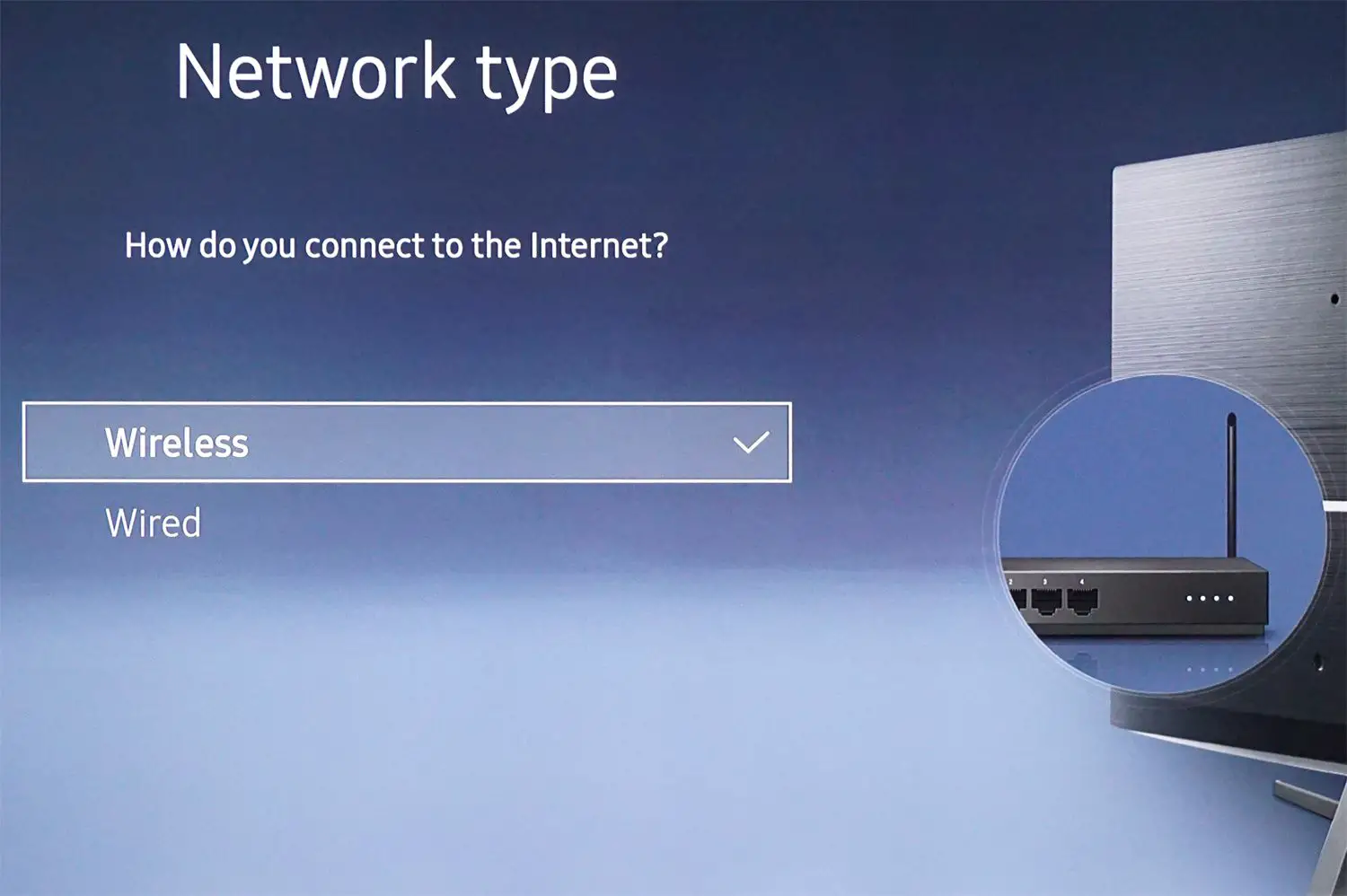
-
Assim que a pesquisa de rede for concluída, você verá várias redes listadas. Selecione sua rede na lista.
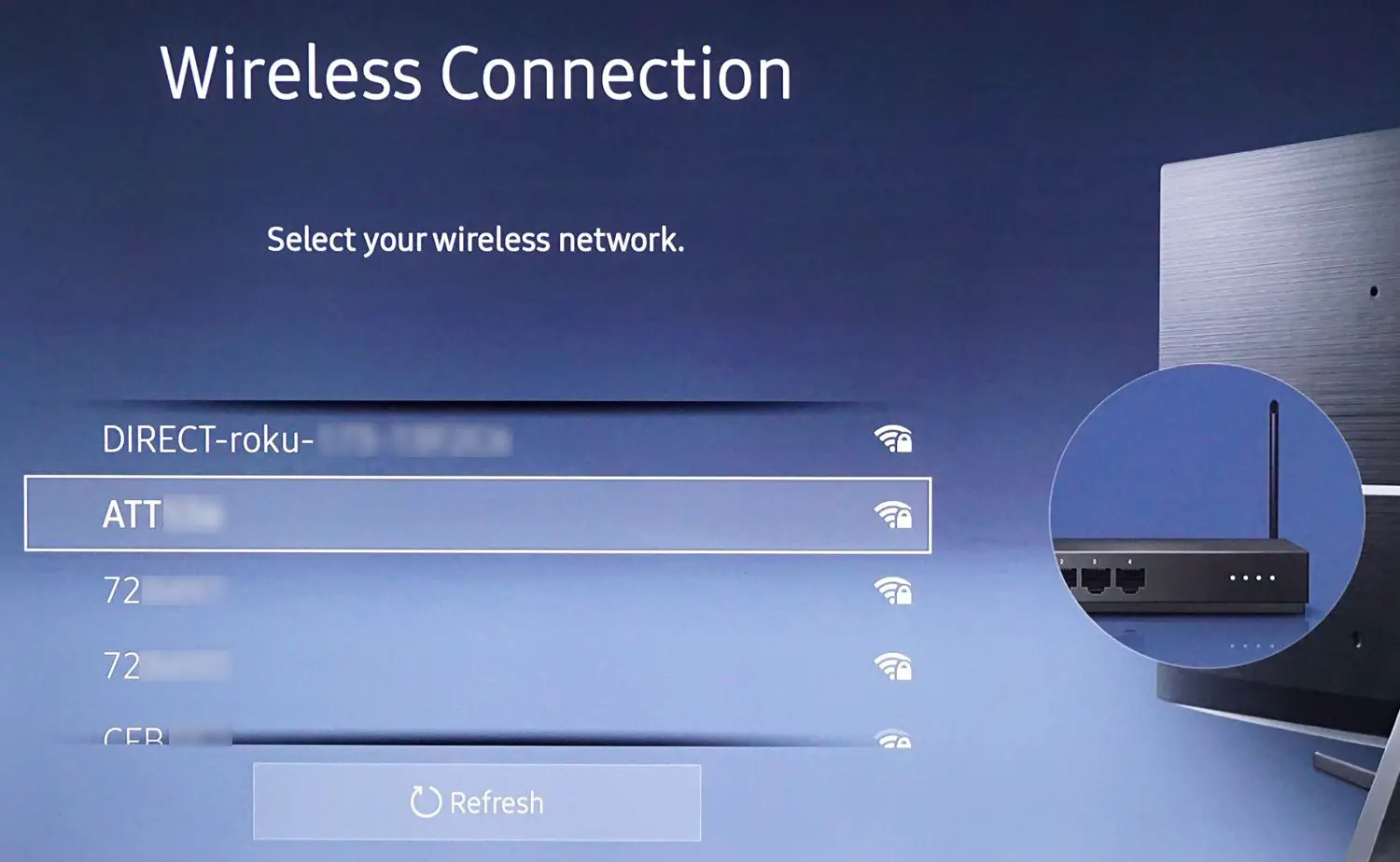
-
Introduzir o senha de rede (chave).
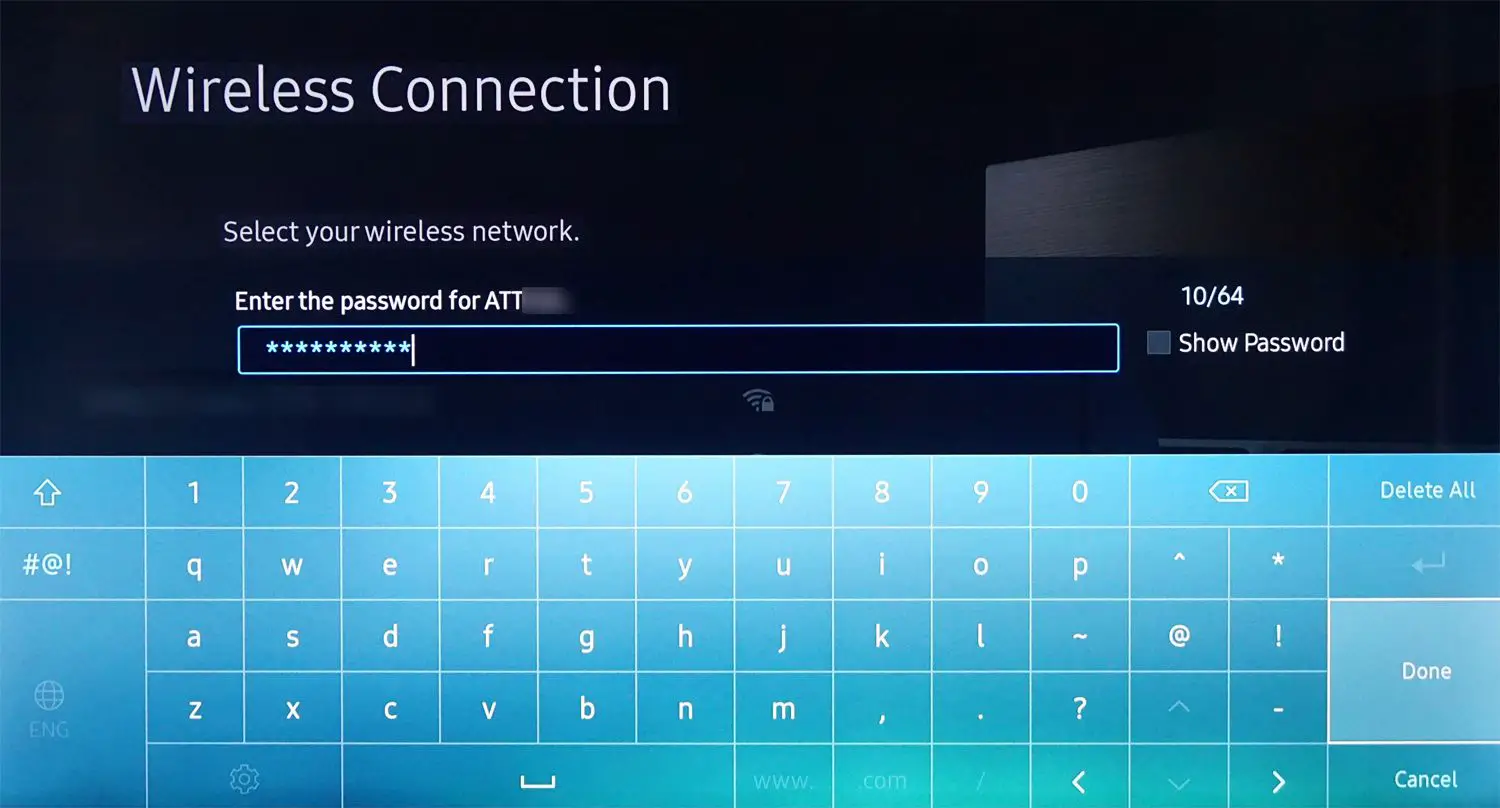
-
Assim que sua senha for confirmada, uma mensagem será exibida informando que a TV está conectada via Wi-Fi à sua rede e à Internet.
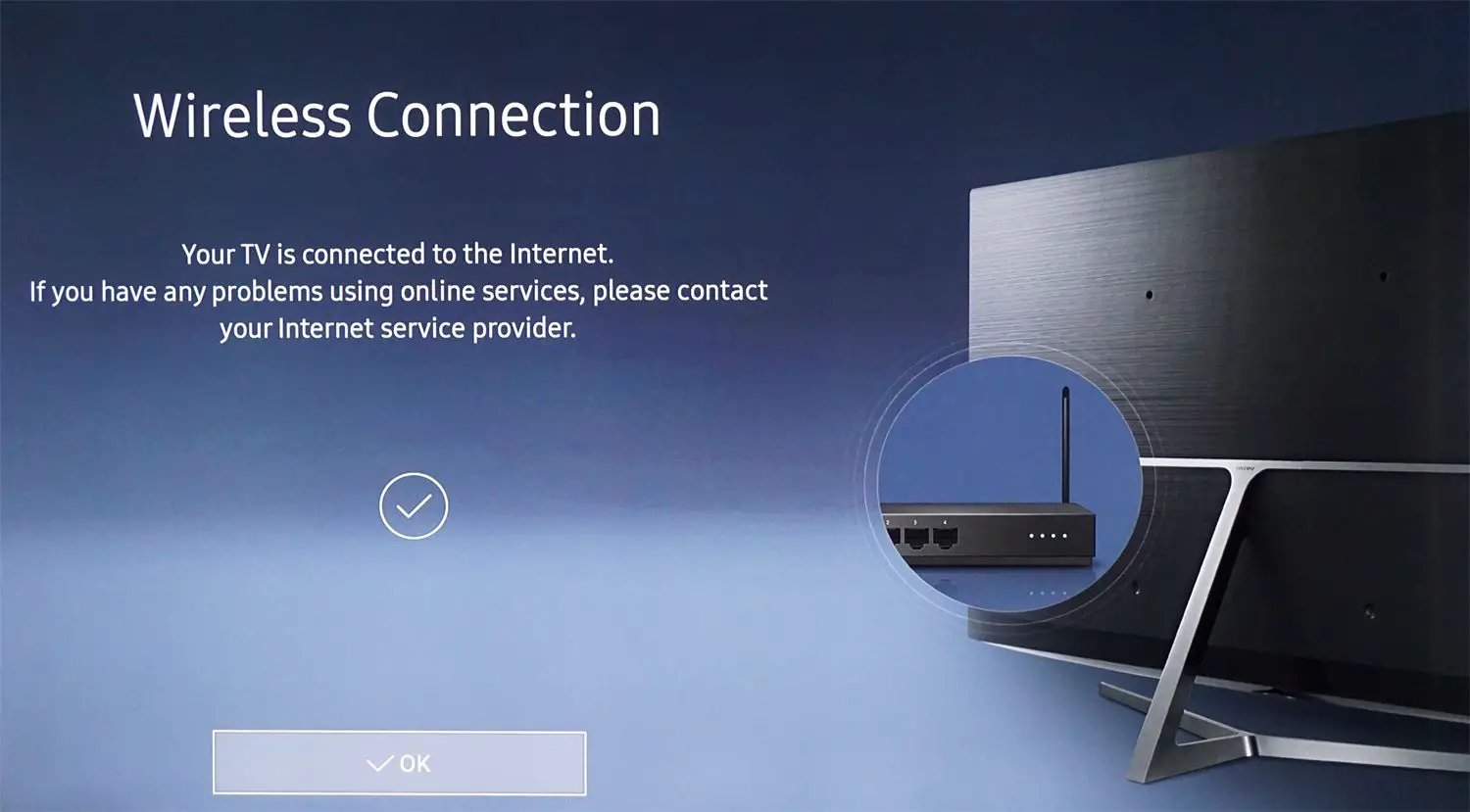
-
Após a confirmação do Wi-Fi, a TV pode exibir uma mensagem informando que uma atualização de software ou firmware está disponível. Se sim, selecione sim para baixar e instalar a atualização. Não desligue a TV ou execute outra função enquanto a atualização estiver em andamento.
-
Assim que a atualização for concluída, a TV o orientará no restante da configuração. Essas etapas podem incluir a adição de aplicativos de streaming, varredura de canais para TVs conectadas por antena e configurações de imagem e som.
Alterar ou adicionar Wi-Fi após o fato
Se você deseja mudar de uma conexão com fio para Wi-Fi, instalou um novo roteador sem fio ou alterou o seu provedor de serviços de Internet (ISP), você pode restabelecer uma conexão wi-fi.
-
Na tela inicial da TV, selecione o Configurar ou Definições ícone.
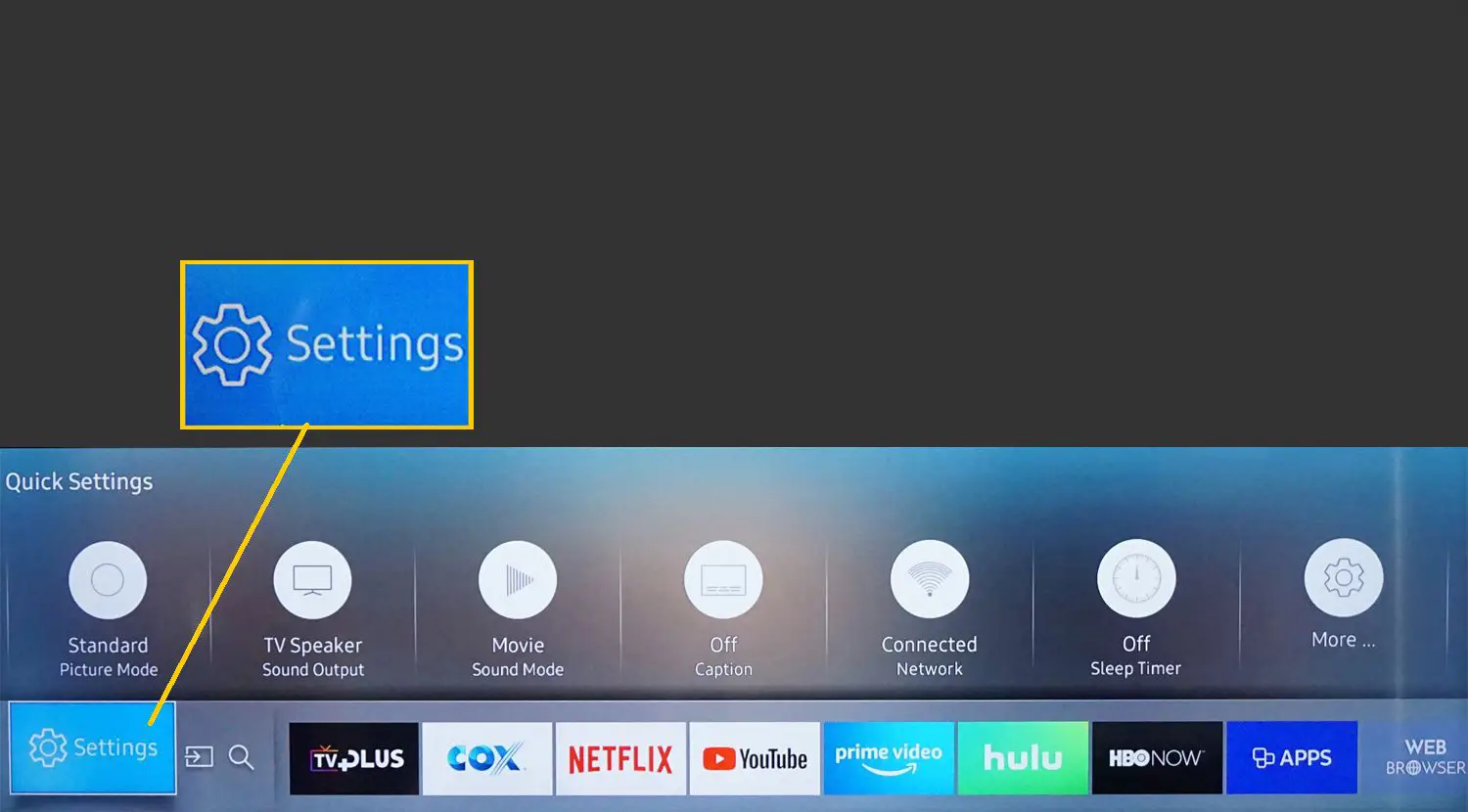
-
No Definições menu, selecione Rede.
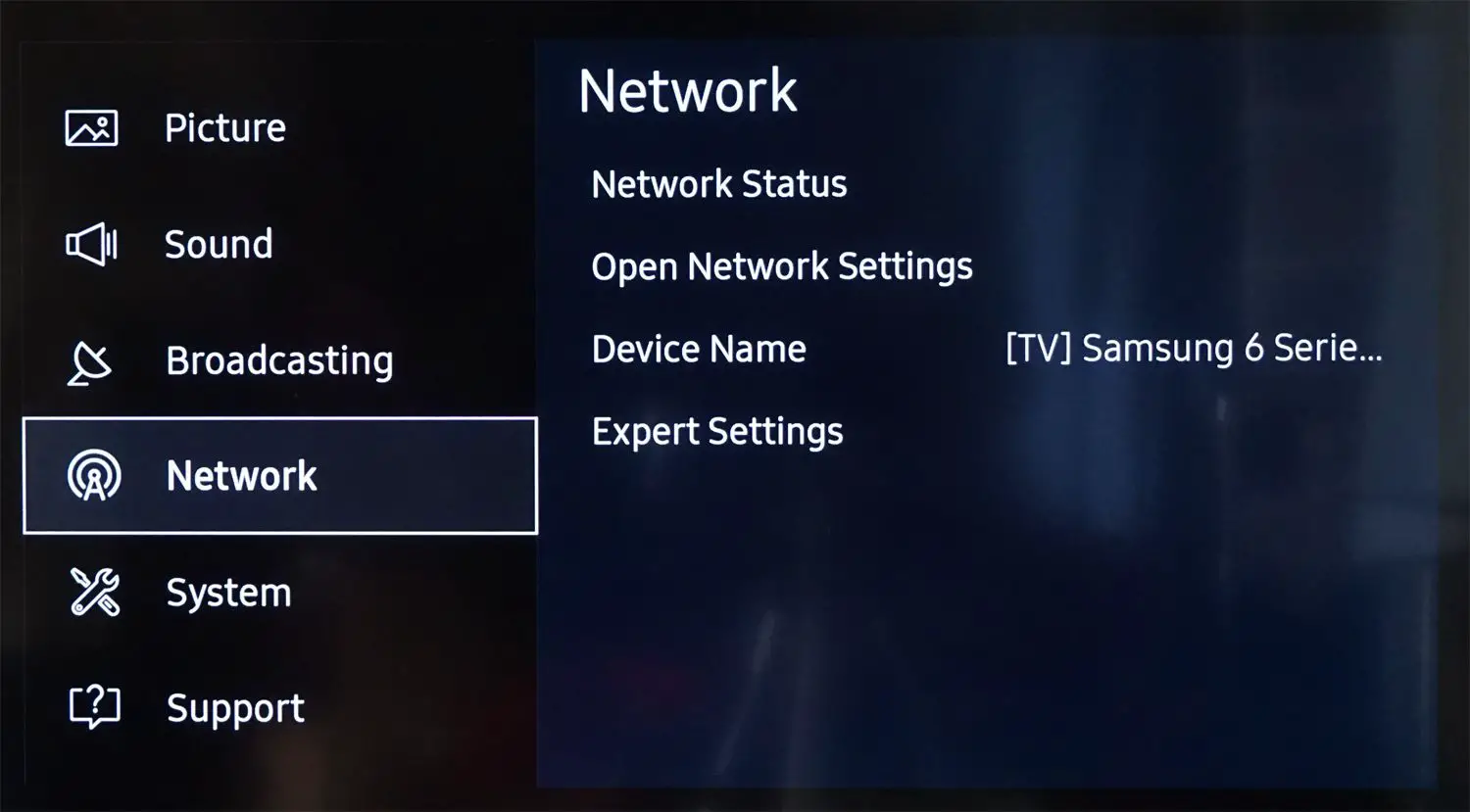
-
Escolher Abra as configurações de rede (pode ser rotulado Configurações de rede)
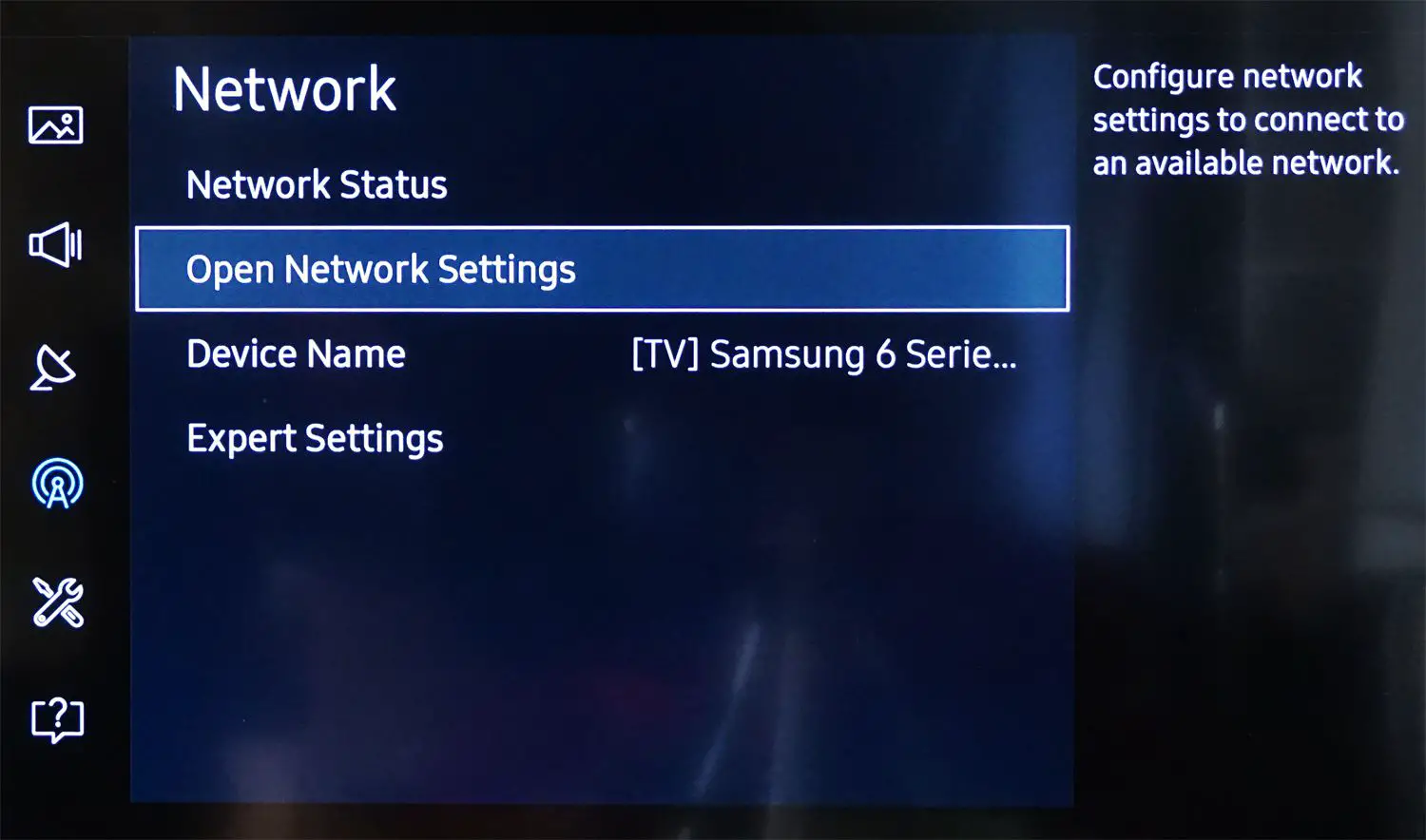
-
Você deve ver as opções com fio (Ethernet) e sem fio (Wi-Fi) listadas nas Configurações de rede. Selecione Sem fio ou Wi-fi.
-
A TV procura as redes disponíveis. Escolha sua rede na lista.
-
Insira o seu senha de rede.
-
Assim que a conexão for confirmada, siga todas as instruções adicionais na tela (como uma atualização disponível).
-
Se o menu Configurações de rede tiver uma seleção rotulada Status da rede, selecione-o a qualquer momento para ver se a conexão de Internet atual com a TV está ativa.
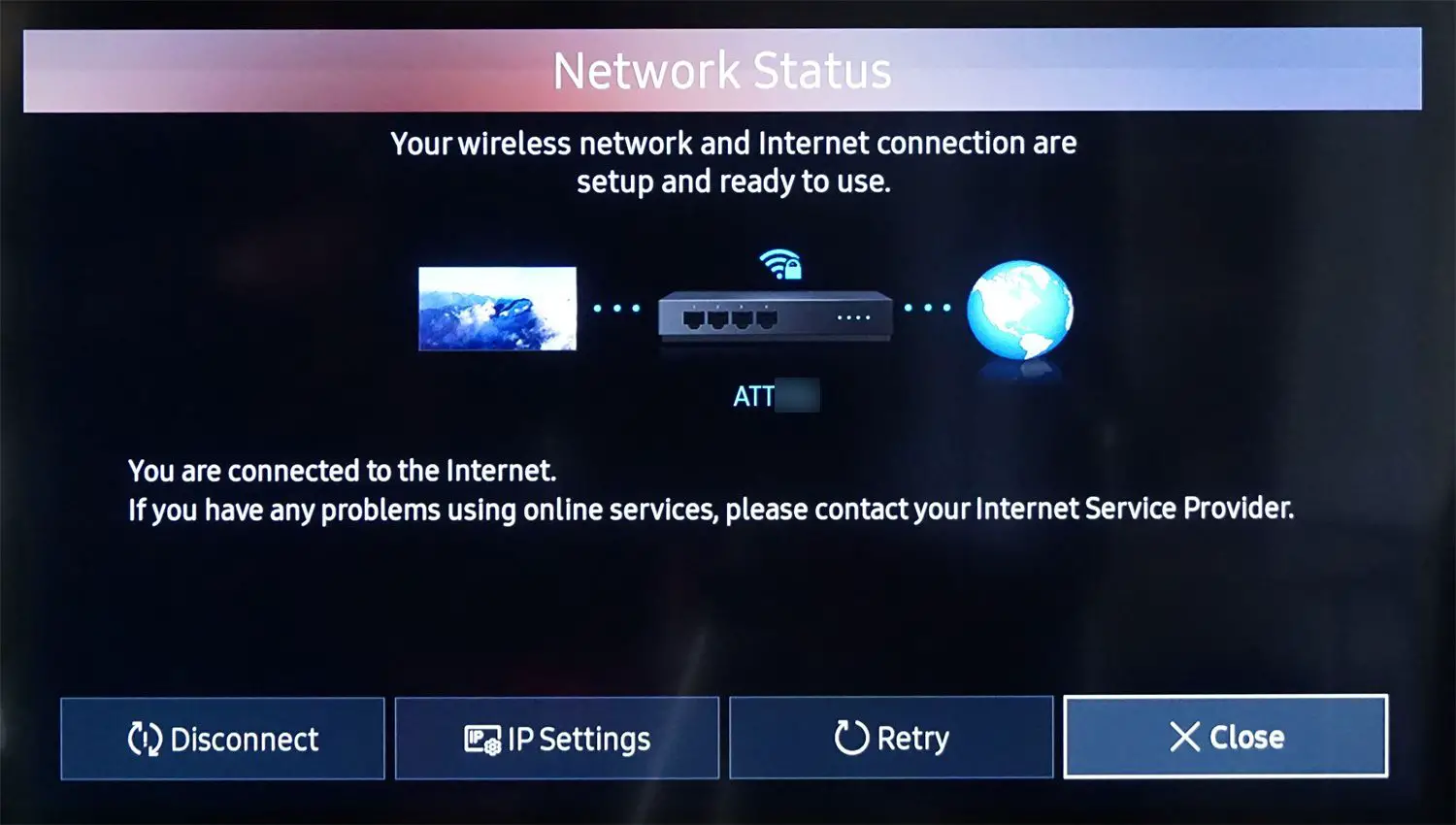
O que fazer se sua TV não se conectar ao Wi-Fi
Se você não conseguir conectar sua TV ao Wi-Fi ou se a conexão estiver instável, tente uma ou mais das seguintes etapas.
-
Aproxime o roteador sem fio da TV ou obtenha um extensor de Wi-Fi para o roteador e conecte-o novamente usando as etapas acima.
-
Se as tentativas de conexão Wi-Fi falharem e a TV e o roteador fornecerem uma porta Ethernet, conecte um cabo Ethernet do roteador para a TV. Dependendo da marca e do modelo da TV, a conexão Ethernet pode ser identificada Ethernet / LAN ou LAN (Rede local). O cabo Ethernet pode ser referido como um cabo de rede.
-
No menu de configurações de rede da TV, selecione Com fio. Você pode ser solicitado a conectar o cabo Ethernet.
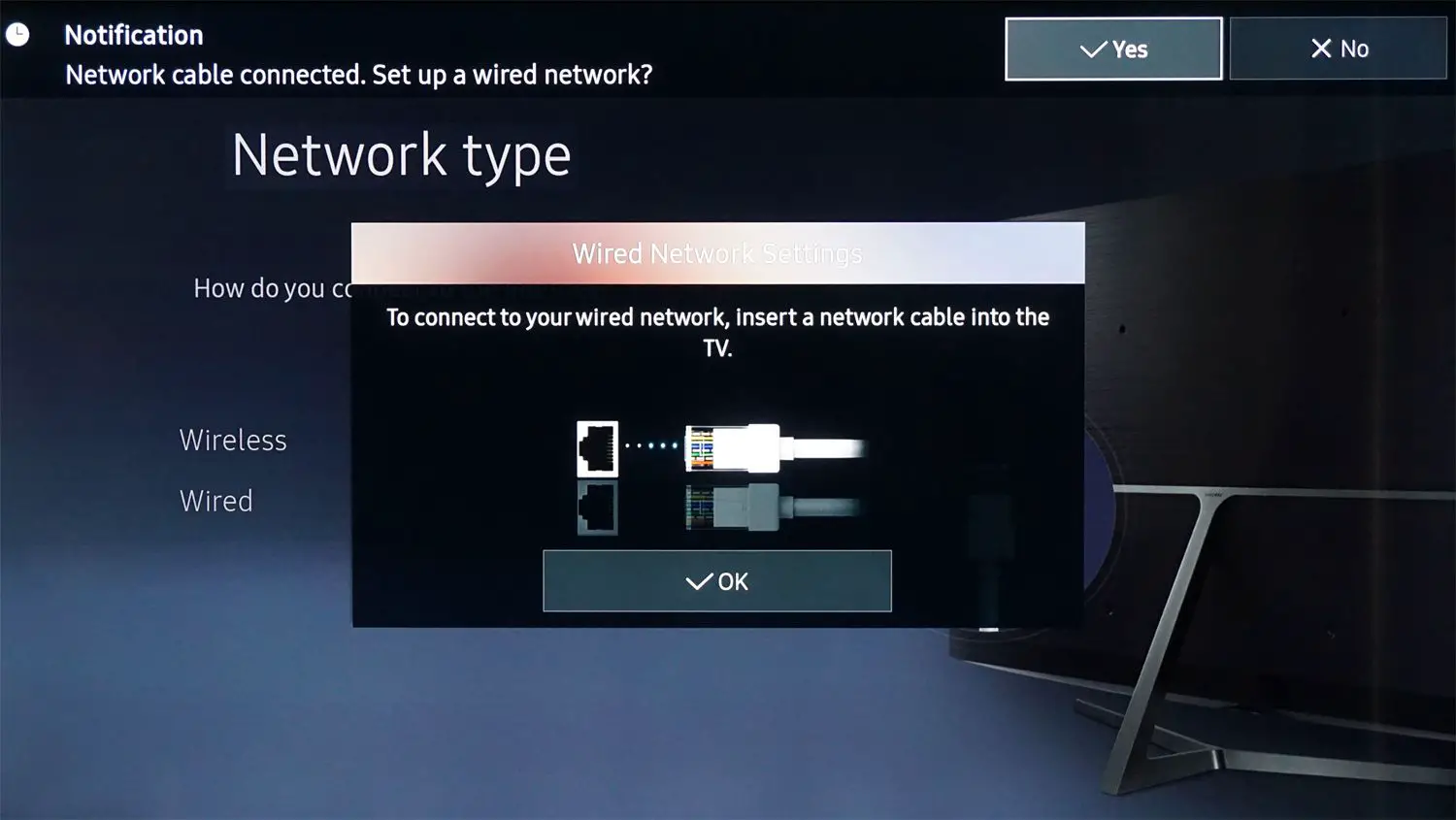
-
Aguarde uma confirmação de que a conexão foi bem-sucedida. Após a confirmação, siga as instruções adicionais (como para uma atualização de software ou firmware).
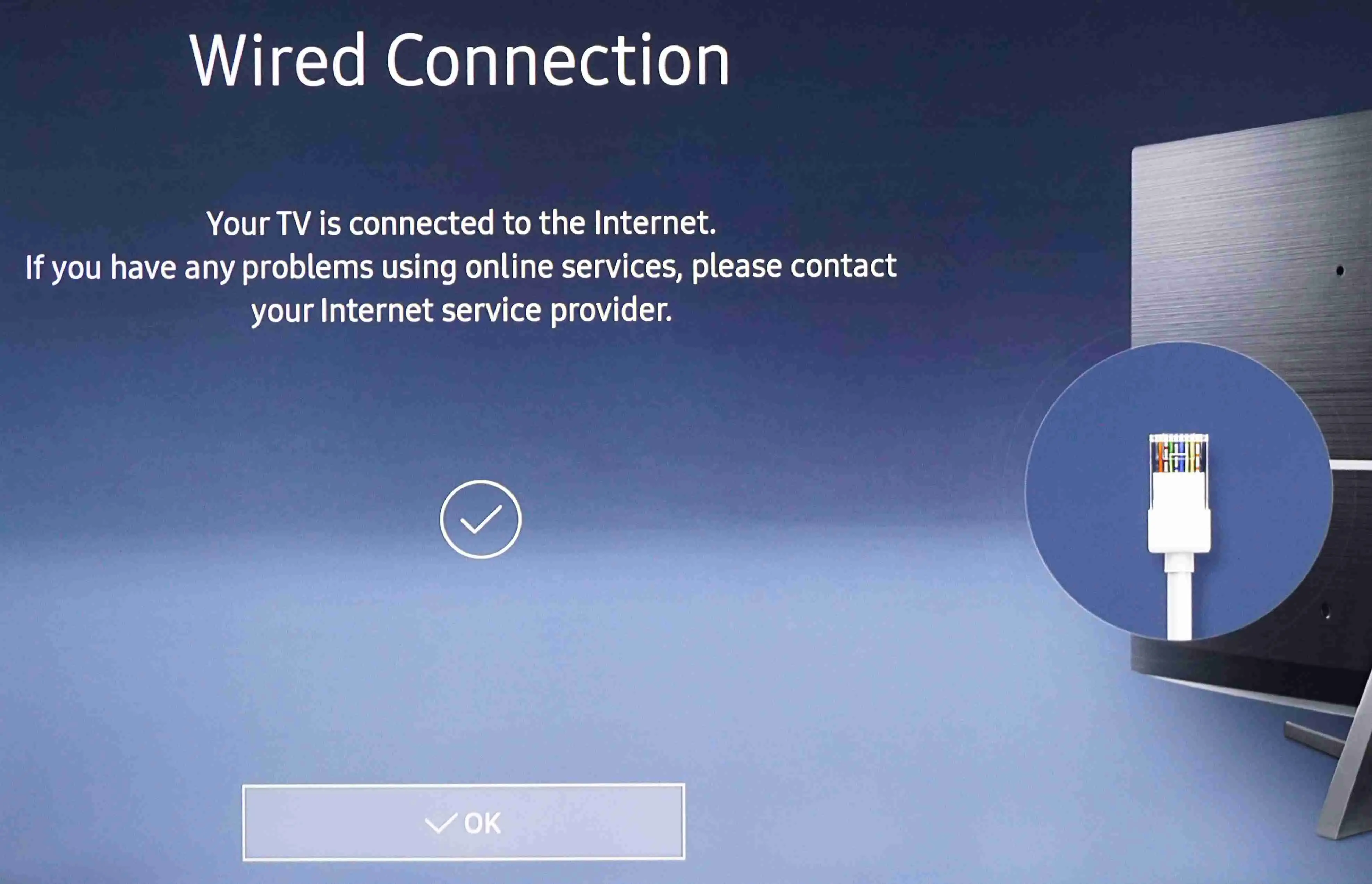
-
Duas maneiras adicionais de conectar a TV com Ethernet ou Wi-Fi são: PBC e ALFINETE métodos de configuração. Verifique o manual do proprietário para obter detalhes específicos para sua TV.
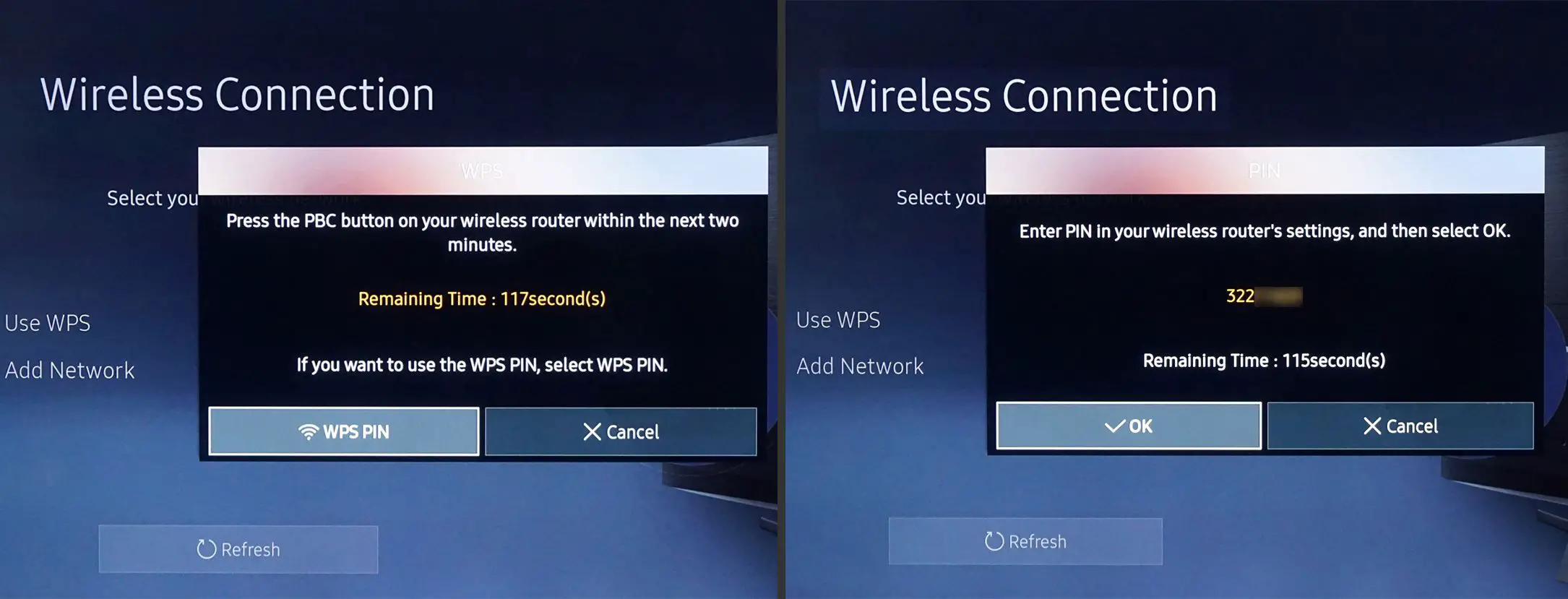
-
Se nenhuma das opções acima funcionar, entre em contato com o seu provedor de serviços de Internet (ISP) para obter ajuda ao inserir o endereço IP do roteador e as informações do servidor DNS manualmente.
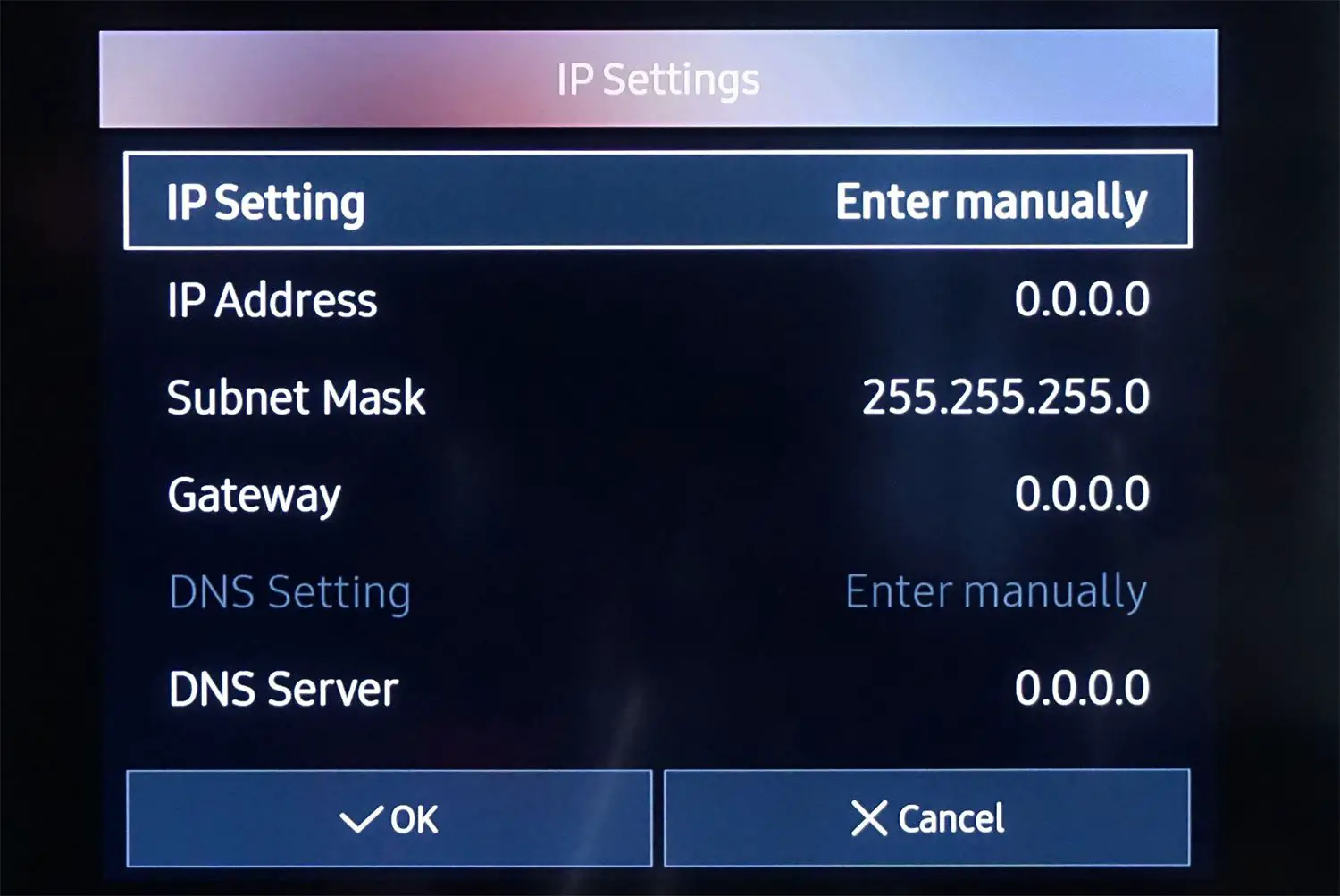
-
Se o seu ISP não resolveu o problema, entre em contato com o suporte ao cliente da TV para obter assistência.
Nem todas as Smart TVs têm Wi-Fi
Modelos mais antigos de smart TVs podem não ter a opção de Wi-Fi. Se a sua smart TV não tiver Wi-Fi, mas tiver uma porta Ethernet ou USB, você poderá acessar o Wi-Fi com um adaptador Ethernet ou USB Wi-Fi. Consulte o guia do usuário ou entre em contato com o suporte ao cliente para determinar se você pode usar esta opção e quais adaptadores Wi-Fi podem ser compatíveis.
Benefícios de conexão de rede e Internet
Quando uma smart TV está conectada à Internet e a uma rede doméstica, você tem acesso a um ou mais dos seguintes:
- Atualizações de firmware e software: Mantenha sua TV atualizada com as últimas correções e recursos.
- Serviços de streaming: Obtenha acesso a serviços de streaming de vídeo e música, como Netflix, YouTube, Pandora e muito mais, dependendo da marca e do modelo.
- Acesso ao conteúdo da rede local: Reproduza vídeos, imagens estáticas e música de PCs ou servidores de mídia em sua rede.
- Gerenciamento e suporte remoto: A equipe de suporte técnico da TV pode assumir o controle da TV (com sua permissão) para corrigir problemas de configuração, dependendo da marca e do modelo.
- Controle de dispositivos domésticos inteligentes: Algumas smart TVs podem ser usadas com Alexa, Google Assistant ou SmartThings, que permitem controlar ou ser controlado por outros dispositivos.
